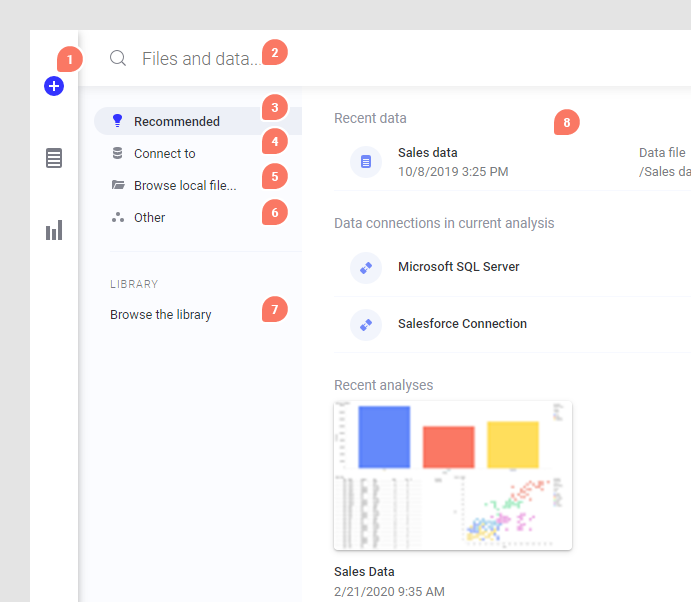データを読み込む
Spotfire の操作を開始するときにまず行うことは、分析するデータを追加することです。作成者の場合は、分析するデータをロードし、それに基づいてビジュアライゼーションを作成します。コンシューマーの場合は、作成者がデータを選択してビジュアライゼーションを作成した既存の分析を起動します。分析内のデータは、たとえば Microsoft Excel スプレッドシート、テキスト ファイル、ライブラリーに保存されたデータ、または各種のデータベースからのデータから取得できます。
データを追加したり分析を開いたりするには、[ファイルとデータ] フライアウト (オーサリング バーの  をクリックしてアクセス) を使用します。
をクリックしてアクセス) を使用します。
[ファイルとデータ] フライアウトにはさまざまな要素が含まれています。
1.プラス記号は [ファイルとデータ] フライアウトへのアクセス ポイントです。
2.フライアウトの上部でファイル、データソース、およびデータを検索します。「ライブラリーを検索する」で説明するように、キーワードを使用して検索するアイテムの種類を指定できます。
3.[推奨] ビューの内容はコンテキストに応じて異なります。たとえば、サンプル データ、最近使用した分析、または最近使用したデータなどが表示されます。
4.[接続先] には、使用可能なすべてのデータ コネクタのリストがあります。コネクタをクリックして、ライブラリー内の分析のソースからのデータ接続のリストを表示するか、新しい接続を作成します。
5.[ローカル ファイルを参照] をクリックして、1 つ以上のファイル ソースからデータを選択するか、ローカルの DXP ファイルを開きます。
6.[その他] オプションを使用できる場合があります。これには [分析内のデータテーブルにコピーをリンク] オプションが含まれ、既存のデータテーブルのデータをアンピボットし、一方で元のデータテーブルも保持する場合に使用することができます。
7.[ライブラリーを参照] をクリックして、ライブラリー構造を参照してフォルダとファイルを見つけます。
8.フライアウトの右側には、選択したカテゴリで利用可能なオプションが表示されます。たとえば、最近使用した分析や最近使用したデータ、利用可能なデータ コネクタの一覧、ライブラリー内のファイルとフォルダ、またはその他の種類のアクセス ポイントが表示されます。
- 分析するデータを選択する
[ファイルとデータ] フライアウトから、分析するデータを選択します。 - データのロード方法を選択する
データを選択して [ファイルとデータ] フライアウトに追加すると、追加または更新されるすべてのデータテーブルの要約が表示されます。要約ビューでは、データのロード設定を変更することができ (該当する場合)、必要のないデータソースを除外するように選択することもできます。 - データベースのデータへのアクセス
Web ブラウザで Spotfire を使用するときに、データベースやデータ ウェアハウスなどの外部データ ソースに保存されているデータにアクセスして分析することができます。 - Microsoft Excel でのデータ準備
Microsoft Excel ファイルを分析にロードする前に、データ スプレッドシートに無関係の情報が含まれていないこと、また、構造が適切で誤った解釈を回避できることが重要です。データをロードする前に実行可能なアクションは、コンテキスト情報を削除し、カラムを 1 つに結合することです。 - ライブラリーを検索する
[ファイルとデータ] フライアウトでファイルとデータの基本名を検索することができます。また、特定の種類のライブラリー項目を検索したり、最後に更新されたファイルを検索したり、特定のユーザーによって更新したすべてのファイルを検索することもできます。 - ライブラリーに保存した分析を開く
ライブラリーに保存された分析を開いて引き続き作業したり、同僚が作成した分析を表示したりすることができます。